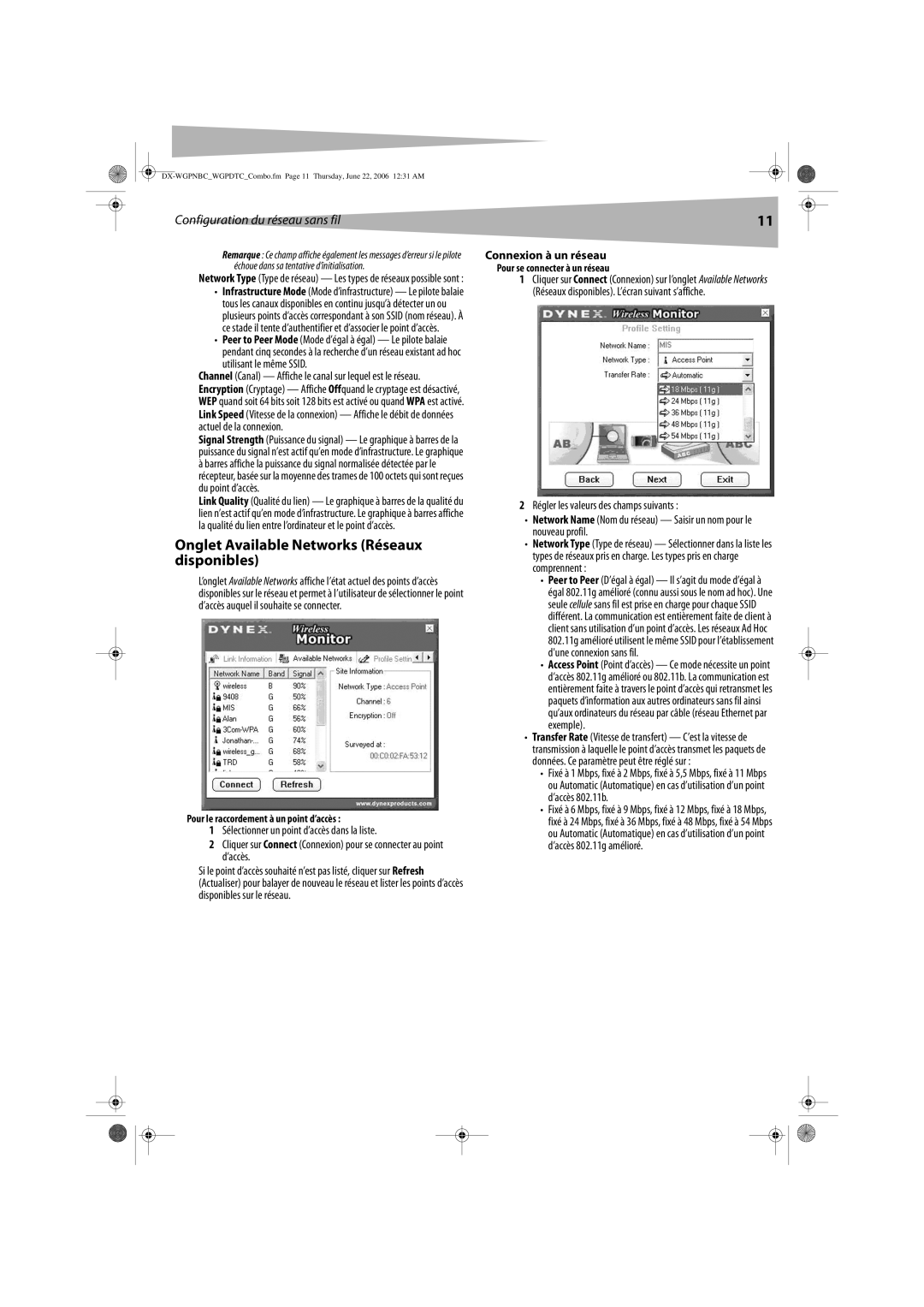Configuration du réseau sans fil | 11 |
Remarque : Ce champ affiche également les messages d’erreur si le pilote échoue dans sa tentative d’initialisation.
Network Type (Type de réseau) — Les types de réseaux possible sont :
•Infrastructure Mode (Mode d’infrastructure) — Le pilote balaie tous les canaux disponibles en continu jusqu’à détecter un ou plusieurs points d’accès correspondant à son SSID (nom réseau). À ce stade il tente d’authentifier et d’associer le point d’accès.
•Peer to Peer Mode (Mode d’égal à égal) — Le pilote balaie pendant cinq secondes à la recherche d’un réseau existant ad hoc
utilisant le même SSID.
Channel (Canal) — Affiche le canal sur lequel est le réseau. Encryption (Cryptage) — Affiche Offquand le cryptage est désactivé, WEP quand soit 64 bits soit 128 bits est activé ou quand WPA est activé. Link Speed (Vitesse de la connexion) — Affiche le débit de données actuel de la connexion.
Signal Strength (Puissance du signal) — Le graphique à barres de la puissance du signal n’est actif qu’en mode d’infrastructure. Le graphique
àbarres affiche la puissance du signal normalisée détectée par le récepteur, basée sur la moyenne des trames de 100 octets qui sont reçues du point d’accès.
Link Quality (Qualité du lien) — Le graphique à barres de la qualité du lien n’est actif qu’en mode d’infrastructure. Le graphique à barres affiche la qualité du lien entre l’ordinateur et le point d’accès.
Onglet Available Networks (Réseaux disponibles)
L’onglet Available Networks affiche l’état actuel des points d’accès disponibles sur le réseau et permet à l’utilisateur de sélectionner le point d’accès auquel il souhaite se connecter.
Pour le raccordement à un point d’accès :
1Sélectionner un point d’accès dans la liste.
2Cliquer sur Connect (Connexion) pour se connecter au point d’accès.
Si le point d’accès souhaité n’est pas listé, cliquer sur Refresh (Actualiser) pour balayer de nouveau le réseau et lister les points d’accès disponibles sur le réseau.
Connexion à un réseau
Pour se connecter à un réseau
1Cliquer sur Connect (Connexion) sur l’onglet Available Networks (Réseaux disponibles). L’écran suivant s’affiche.
2Régler les valeurs des champs suivants :
•Network Name (Nom du réseau) — Saisir un nom pour le nouveau profil.
•Network Type (Type de réseau) — Sélectionner dans la liste les types de réseaux pris en charge. Les types pris en charge comprennent :
•Peer to Peer (D’égal à égal) — Il s’agit du mode d’égal à égal 802.11g amélioré (connu aussi sous le nom ad hoc). Une seule cellule sans fil est prise en charge pour chaque SSID différent. La communication est entièrement faite de client à client sans utilisation d’un point d’accès. Les réseaux Ad Hoc 802.11g amélioré utilisent le même SSID pour l’établissement d'une connexion sans fil.
•Access Point (Point d’accès) — Ce mode nécessite un point d’accès 802.11g amélioré ou 802.11b. La communication est entièrement faite à travers le point d’accès qui retransmet les paquets d’information aux autres ordinateurs sans fil ainsi qu’aux ordinateurs du réseau par câble (réseau Ethernet par exemple).
•Transfer Rate (Vitesse de transfert) — C’est la vitesse de transmission à laquelle le point d’accès transmet les paquets de données. Ce paramètre peut être réglé sur :
•Fixé à 1 Mbps, fixé à 2 Mbps, fixé à 5,5 Mbps, fixé à 11 Mbps ou Automatic (Automatique) en cas d’utilisation d’un point d’accès 802.11b.
•Fixé à 6 Mbps, fixé à 9 Mbps, fixé à 12 Mbps, fixé à 18 Mbps, fixé à 24 Mbps, fixé à 36 Mbps, fixé à 48 Mbps, fixé à 54 Mbps ou Automatic (Automatique) en cas d’utilisation d’un point d’accès 802.11g amélioré.